如何在 VirtualBox 中启用和访问 U 盘
目的
在 VirtualBox 7.0 中启用 USB****安装 VirtualBox 扩展包
1.安装VirtualBox
载适用于所有支持平台的 VirtualBox 扩展包

2.下载扩展包
然后单击 “文件File > 工具Tools > 扩展包管理器Extension Pack Manager”。
单击工具栏中的 “安装Install” 按钮并选择下载的 .vbox-extpak 文件。
点击 “安装Install”。接受条款,并为安装提供管理员密码。
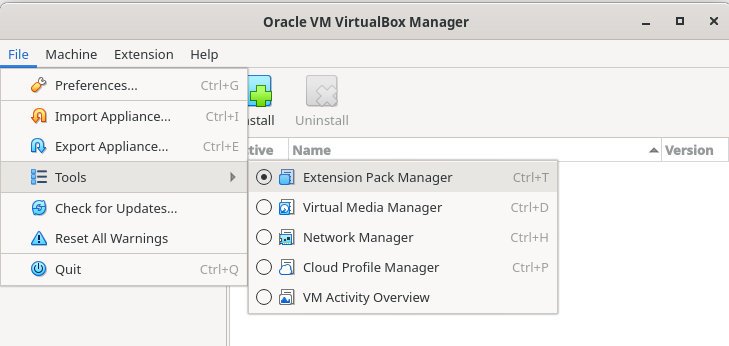
安装扩展包管理器
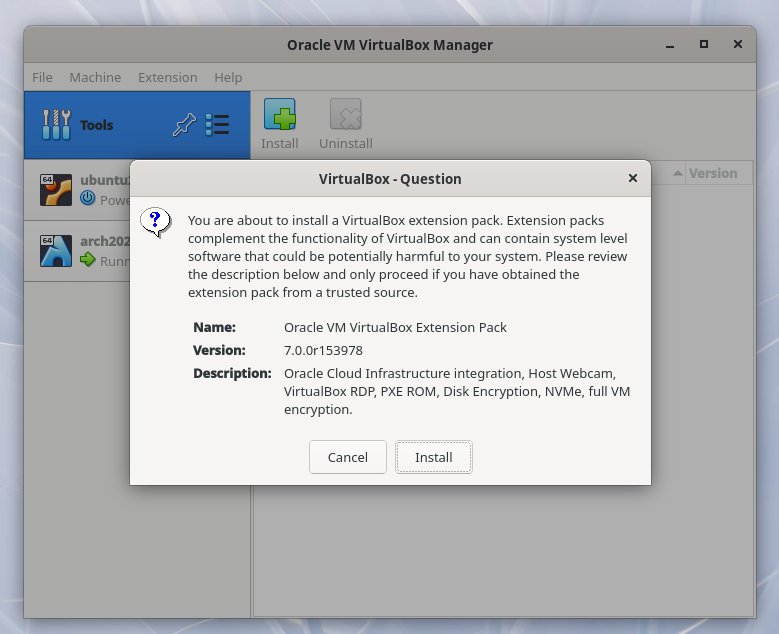
接受条款后安装扩展包管理器
安装成功后,可以在已安装列表中看到。
3.重启主机系统
重启是强制性的
**在客体机中启用 USB****将 U 盘插入你的宿主机系统,你希望从虚拟机中访问该系统。
4.设置挂载usb设备
启动 VirtualBox 并右键单击要启用 USB 的虚拟机名称。选择“设置Settings”。
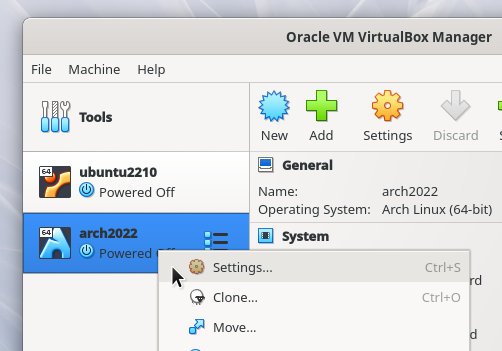
虚拟机的启动设置
在左窗格中,单击 USB。然后选择控制器版本。例如,你可以选择 USB 3.0。然后单击小加号图标添加 USB 过滤器。
在此列表中,你应该看到你的 U 盘名称(你插入的)。对于这个例子,我可以看到我插入的 Transcend Jetflash 驱动器。
选择它并按 “OK”。
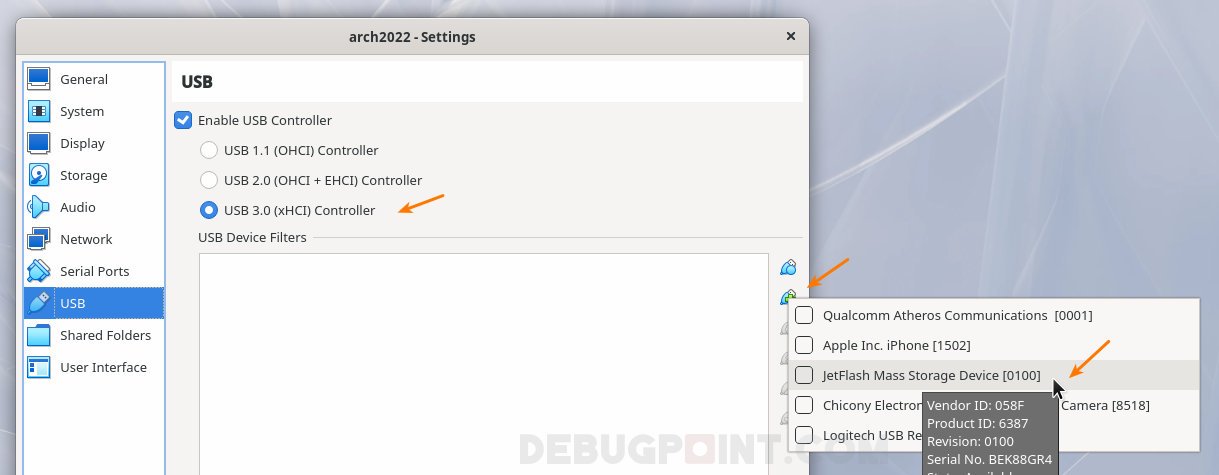
选择 U 盘
现在,启动你的虚拟机。打开文件管理器,你应该会看到 U 盘已启用并挂载到你的虚拟机上。
在此演示中,你可以看到我的 Arch-Xfce 虚拟机的 Thunar 文件管理器正在显示我的 U 盘中的内容。
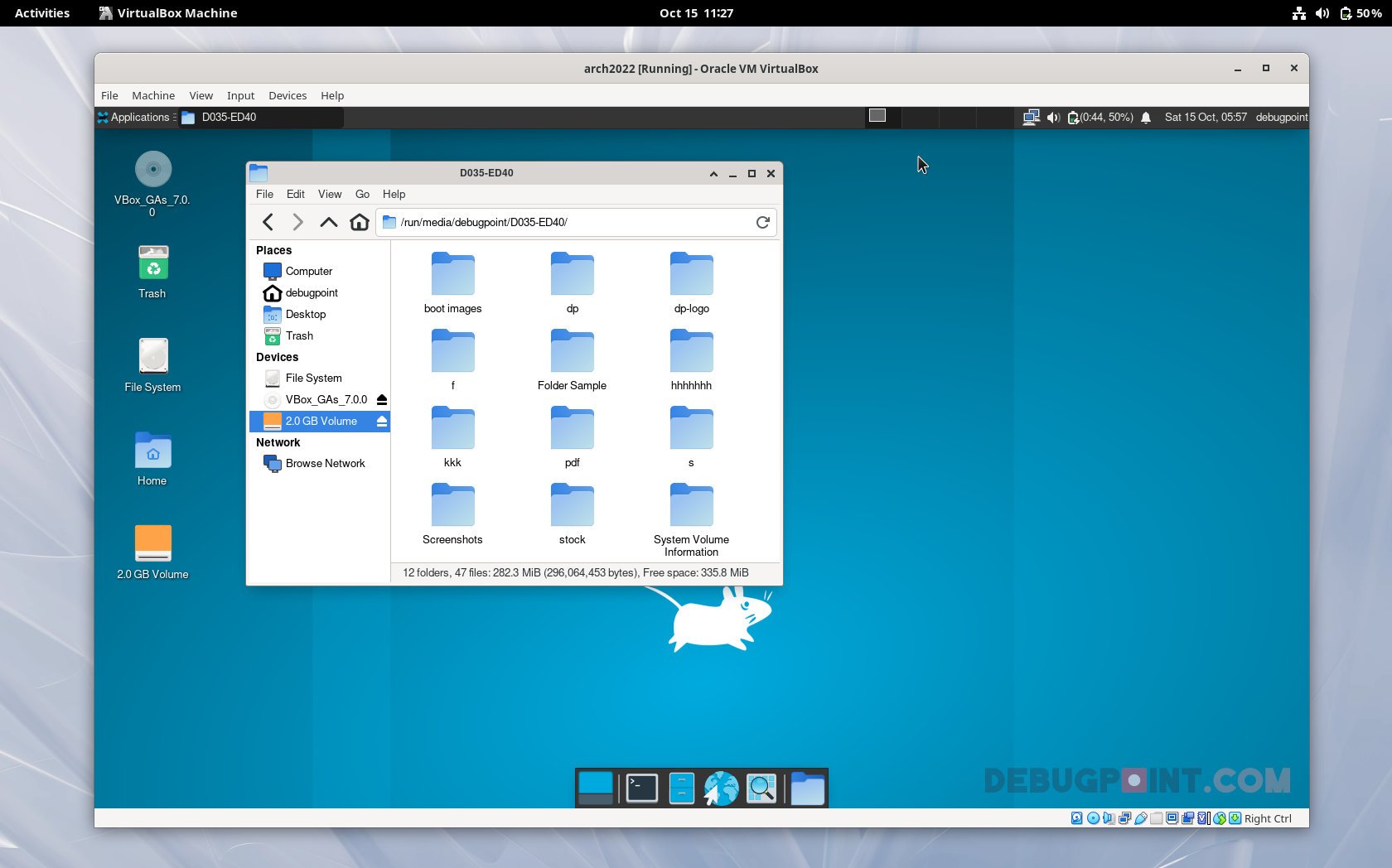
启用 USB 并从 VirtualBox 访问内容**使用说明现在,这里有几件事你应该记住。
当你在主机系统中插入 U 盘时,请保持挂载状态。但在启动虚拟机之前不要打开或访问任何文件。
启动虚拟机后,U 盘将在主机系统中卸载并自动挂载到客体系统中,即你的虚拟机。
使用完 U 盘后,确保在虚拟机中将其弹出或卸载。然后它将能再从你的主机系统内访问